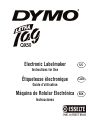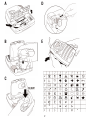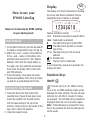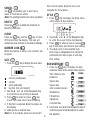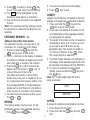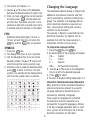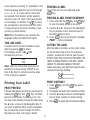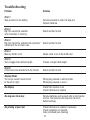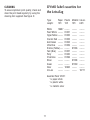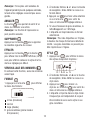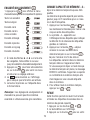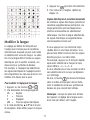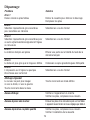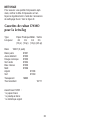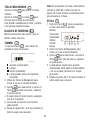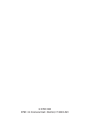Electronic Labelmaker
Instructions for Use
Étiqueteuse électronique
Guide d’utilisation
Máquina de Rotular Electrónica
Instrucciones
US
CAN
MX
La page charge ...
La page charge ...
La page charge ...
La page charge ...
La page charge ...
La page charge ...
La page charge ...
La page charge ...
La page charge ...
La page charge ...
La page charge ...

Comment utiliser votre
DYMO LetraTag
Merci d'avoir choisi la DYMO LetraTag pour
tous vos besoins d'étiquetage.
Installation des piles
1. Au dos de l'appareil, poussez la languette
et soulevez le couvercle du compartiment
des piles pour l'enlever (figure A).
2. Faites correspondre les symboles + et –
sur les piles à ceux du compartiment des
piles et insérez cinq (5) piles alcalines AA.
Commencez par insérer une pile dans la
fente du haut, puis faites glisser la deux-
ième et la troisième sous le pont. Insérez
ensuite la quatrième et la cinquième piles.
3. Remettez le couvercle en place en
appuyant dessus. Retirez les piles en cas
de non-utilisation prolongée de l’appareil.
Insertion de la cassette de ruban
1. Appuyez sur la languette du couvercle à
l'avant de la cassette (figure B) et ouvrez
le couvercle. Insérez la cassette en la
positionnant de façon à ce que le ruban
sorte par le haut de l'appareil. Appuyez
délicatement sur le milieu de la cassette
jusqu'à ce quelle s'enclenche en position.
2. Refermez le couvercle du compartiment
de la cassette.
Affichage
L'affichage comporte 9 caractères, dont le
curseur et les voyants de fonctions qui s'illu-
minent lorsqu'une fonction est activée.
Les voyants de fonctions sont :
CAPS Les caractères sont tapés en majuscules.
lQ
-
Rl Une longueur fixe est activée
BF L'étiquette sera imprimée en GROS
CARACTÈRES.
ABC L'étiquette sera imprimée dans un
certain type d'encadré
STYLE L'étiquette sera imprimée dans le
style choisi
123Verrouillage des nombres
ABC
Le texte sera souligné
Si la séquence des touches appuyé est
incorrecte, l'affichage se met à clignoter.
Touches de fonctions
MARCHE/ARRÊT
Sert à mettre l'appareil en marche ou à
l'éteindre. En allumant l'étiqueteuse, un écran
d'accueil DYMO apparaît sur l'affichage pen-
dant quelques secondes. L'appareil s'éteint
automatiquement après 2 minutes de non-
utilisation. La dernière étiquette est sauve-
gardée et elle est affichée lorsque l'appareil
est remis en marche.
13
CAN

Remarque : Si les piles sont enlevées de
l'appareil pendant plus de quelques secondes,
le texte et les réglages ne seront pas sauve-
gardés.
ANNULER
La touche vous permet de sortir d'un
menu ou d'annuler une action.
Remarque : La fonction d'impression ne
peut pas être annulée.
SUPPRIMER
Appuyez sur la touche pour supprimer
le caractère à gauche du curseur.
EFFACER
Appuyez sur la touche et la touche
pour effacer tout le texte de l’afficheur, ce qui
aura pour effet de restaurer le style et le for-
mat aux réglages par défaut.
VERROUILLAGE DES NOMBRES
En activant cette fonction, seuls des nombres
seront tapé.
FORMAT
1. Appuyez sur la touche pour afficher
le menu des formats :
mince (condensé)
normal
large (étendu)
B gros caractères (pleine hauteur
d'impression)
2. À l'aide des flèches R et Q sur la touche
de navigation, faites défiler le curseur au
format désiré.
3. Appuyez sur pour faire votre sélection
ou sur la touche pour sortir du
menu et retourner au réglage antérieur.
4. Si vous choisissez de gros caractères, la
lettre B apparaît sur l'affichage.
5. L'étiquette est imprimée dans le format
sélectionné.
Remarque : Pour des étiquettes sur 2 lignes,
la hauteur de chaque format sera réduite de
moitié. Les gros caractères ne peuvent pas
être imprimés sur 2 lignes.
STYLE
1. Appuyez sur pour afficher le menu
des styles comportant 6 options :
2. À l'aide des flèches R et Q sur la touche
de navigation, faites défiler le curseur au
style voulu.
3. Appuyez sur pour choisir un
style ou sur la touche pour sortir du
menu et retourner au réglage antérieur.
4. L'étiquette s'imprime dans le style choisi.
Chaque style est indépendant et ne peut
être combiné à aucun autre style ni aux
gros caractères.
14

ENCADRÉ/SOULIGNEMENT
1. Appuyez sur pour afficher le menu
d'encadré/soulignement comportant 8 options:
Texte non encadré
Texte souligné
Encadré carré
Encadré carré à
coins arrondis
Encadré ombragé
Encadré à pointes
Encadré en zig-zag
Encadré crocodile
2. À l'aide des flèches R et Q sur la touche
de navigation, faites défiler le curseur
jusqu'à la sélection d'encadré/soulignement.
3. Appuyez sur pour faire votre sélection
ou sur la touche pour sortir du menu
et retourner au réglage antérieur.
4. Le ABC sera enluminé sur l'affichage
pour indiquer que la fonction est activée.
5. Le texte s'imprimera sur l'étiquette dans
le format choisi.
Remarque : Les réglages de soulignement et
d'encadré ne peuvent pas être combinés
ensemble ni utilisés avec des gros caractères.
GRANDE CAPACITÉ DE MÉMOIRE --ll--
Ajout à la mémoire tampon/coupures d'éti-
quettes
La mémoire de grande capacité peut emma-
gasiner jusqu'à 70 caractères pour un maxi-
mum de 20 étiquettes.
1. Appuyez sur les touches et en
les maintenant enfoncées pour insérer une
coupure entre deux étiquettes.
2. Le symbole --ll-- apparaîtra sur
l'affichage entre les étiquettes pour indiquer
le début/la fin de chacune des étiquettes
gardées en mémoire.
3. Appuyez sur la touche + Q pour
ramener le curseur au début de la
mémoire tampon ou sur la touche +
R pour l'amener à la fin de celle-ci.
Les étiquettes resteront dans la mémoire
tampon même si l'appareil est éteint.
Si vous essayez de taper un texte lorsque
la mémoire tampon est pleine, le message
ERROR 4 s'affichera. Supprimez une partie
ou la totalité de la mémoire tampon afin
d'emmagasiner une nouvelle étiquette
dans la mémoire.
4. Pour effacer toute la mémoire tampon,
appuyez sur + .
REVUE
Cette fonction permet de revoir tout le texte
et toutes les étiquettes conservées dans la
mémoire de grande capacité.
1. Appuyez sur les touches et .
2. Le texte défilera sur l'affichage.
3. Appuyez sur la touche pour en sortir.
15

LONGUEUR
La longueur est automatiquement réglée à
partir du texte entré, mais elle peut être
ajustée au besoin.
1. Appuyez sur les touches et en
les maintenant enfoncées pour régler une
longueur fixe.
2. L'écran affichera XX mm (ou X.X inches
selon la langue choisie, voir la section
Langues à la page 8).
3. On peut augmenter ou réduire la longueur
d'une étiquette par incréments de 2 mm
(0,1 po) à l'aide des flèches H ou P sur la
touche de navigation. La longueur maxi-
male est de 300 mm (12 po). Appuyez sur
la touche (symbol) après avoir choisi la
longueur voulue.
4. L'indicateur de longueur fixe s'enluminera
sur l'affichage. Si la longueur choisie est
trop courte pour l'étiquette, le message
ERROR 5 clignotera.
5. Pour retourner au réglage automatique de
longueur par défaut, appuyez sur les
touches et en les maintenant
enfoncées.
Remarque : Pour une étiquette de longueur
fixe, le texte est toujours centré.
COPIES
Neuf copies d'une étiquette peuvent être
imprimées d'un seul coup.
1. Entrez le texte de l'étiquette.
2. Appuyez sur les touches et en
les maintenant enfoncées.
3. L'écran indiquera n=1.
4. À l'aide des flèches H ou P sur la touche
de navigation, programmez le nombre de
copies voulu (1-9).
5. Après avoir entré le nombre adéquat de
copies, appuyez sur et le texte entré
sur l'affichage s'imprimera. Les étiquettes
s'impriment à la file sur une étiquette con-
tinue portant de petites lignes verticales
pour indiquer où couper les étiquettes
manuellement.
AVANCEMENT DU RUBAN
Un supplément de ruban vierge (1/2 po ou
12 mm) sortira de l'appareil lorsqu'on
appuie sur les touches et .
SYMBOLES
1. Appuyez sur la touche .
2. L'affichage indiquera : A et sept symboles.
3. À l'aide la touche de navigation, amenez le
curseur au symbole voulu.
Les flèches H et P feront défiler les
différentes rangées de symboles.
4. Une fois le curseur placé sous le symbole
voulu, appuyez sur pour l'insérer
dans le texte. La dernière rangée de sym-
boles choisie sera affichée la prochaine fois
que vous accéderez aux menus des symboles.
FIRST LINE
SECOND LINE
TEXT
16

Modifier la langue
Le réglage par défaut de l'étiquette est
l'anglais avec d'autres jeux de caractères
internationaux auxquels on peut avoir accès
en sélectionnant une autre langue. La sélec-
tion d'une langue définit l'accès aux signes
diacritiques (voir la section suivante), aux
mesures et aux symboles de devises.
Par exemple, si l'espagnol est sélectionné,
les signes diacritiques de l'espagnol seront
alors disponibles, les mesures seront en mil-
limètres et la devise sera le peso.
Pour modifier le réglage de la langue :
1. Appuyez sur les touches et .
2. Une abréviation de la langue apparaît :
US = Anglais
F = Français
E = Espagnol
UNI = Tous les signes diacritiques
3. À l'aide des flèches H et P de la touche
de navigation, faites défiler jusqu'à la langue
voulue.
4. Appuyez sur pour faire votre sélection.
5. Pour retourner à l'anglais, répétez les
étapes 1-4.
Signes diacritiques et caractères accentués
De nombreux signes diacritiques (accents) et
caractères supplémentaires pertinents à une
langue particulière sont emmagasinés en
mémoire et accessibles en sélectionnant
cette langue. Une fois la langue sélectionnée,
les signes diacritiques et supplémentaires
sont accessibles comme suit :
Si vous appuyez sur une touche de façon
répétée dans un court laps de temps, vous
pouvez faire défiler la liste de tous les signes
diacritiques pour une même lettre.
Par exemple, appuyez sur E de façon répétée
après avoir sélectionné le français et vous
verrez défiler e – è – é – ê – ë.
Si vous attendez plus d'une seconde, la lettre
sera sélectionnée et le curseur se déplacera
sur l'affichage.
De plus, la touche de devises fonctionne
selon le même principe pour donner facile-
ment et rapidement accès aux symboles de
devises les plus couramment utilisés.
Remarque : Lorsque les piles sont retirées
de l'appareil, le réglage de la langue revien-
dra à celui par défaut, soit l'anglais.
17

ÉTIQUETTES SUR 2 LIGNES
Une deuxième ligne de texte peut être ajoutée
à votre étiquette en appuyant sur pour
sélectionner cette fonction.
Si l'affichage indique : abc
↵↵
123, l'étiquette
sera imprimée comme suit :
Remarque : Les gros caractères et le texte
vertical ne sont pas disponibles pour l'im-
pression sur 2 lignes; le message ERROR 6
clignotera si vous choisissez l’impression sur
2 lignes et activé la fonction gros caractères
ou texte vertical.
Imprimer une étiquette
APERÇU D'IMPRESSION
Visionnez l'étiquette avant de l'imprimer en
appuyant sur les touches et et en
les maintenant enfoncées. Le texte de l'éti-
quette défilera sur l'affichage une seule fois.
Vous pouvez également faire défiler le
curseur manuellement à l'aide des flèches Q
ou R sur la touche de navigation. Si vous
voulez modifier l'étiquette, déplacez le
curseur à l'aide de la touche de navigation
jusqu'à l'endroit voulu, puis tapez ou sup-
primer du texte.
IMPRESSION D'UNE ÉTIQUETTE
Tapez le texte de l'étiquette et appuyez sur la
touche .
IMPRESSION D'UNE ÉTIQUETTE À
PARTIR DE LA MÉMOIRE
1. Appuyez sur les touches et en
les maintenant enfoncées pour visionner
les étiquettes emmagasinées en mémoire.
2. À l'aide des flèches Q et R de la touche
de navigation, positionnez le curseur sur
l'étiquette voulue pour l'imprimer.
3. Appuyez sur . Pendant l'impression,
le message PRINT sera affiché.
COUPER L'ÉTIQUETTE
Une fois l'étiquette imprimée, utilisez le bou-
ton du coupe-ruban situé sur le côté gauche
de l'appareil en appuyant vers l'intérieur de
l'appareil (voir la figure E).
N'APPUYEZ PAS SUR LE BOUTON DU
COUPE-RUBAN PENDANT QUE L'ÉTIQUETTE
EST EN COURS D'IMPRESSION, CAR LES
ÉTIQUETTES POURRAIENT SE COINCER ET
ENDOMMAGER L'APPAREIL. Les étiquettes
sont dotées d'un endos incisé facile à peler
pour enlever aisément la pellicule protectrice.
CONTRASTE DE L'IMPRESSION
1. Appuyez simultanément sur les touches
et .
2. L'affichage indiquera les 5 symboles de
contraste.
3. À l'aide des flèches Q et R de la touche de
navigation, sélectionnez un réglage de
contraste plus clair ou plus foncé.
4.
Appuyez sur pour choisir le contraste voulu.
Abc
123
18

Dépannage
Problème Solution
Error 1
Ruban coincé ou piles faibles Retirez la cassette pour éliminer le bourrage
Remplacer les piles
Error 2
Sélection impossible de gros caractères Sélectionnez un autre format
pour caractères en mémoire
Error 3
Sélection impossible de gros caractères pour Sélectionnez un autre format
un autre style/encadré/soulignement/2 lignes
ou minuscule
Error 4
La mémoire tampon est pleine Effacez une partie ou la totalité du texte de la
mémoire tampon
Error 5
Le texte est plus gros que la longueur définie Choisissez une plus grande longueur d'étiquette
Error 6
L'impression sur 2 lignes ne peut pas Sélectionnez un autre format
être choisie avec ce format
Affichage clignotant
Le curseur ne peut plus bouger Touche incorrecte en mode édition
ni vers la droite, ni vers la gauche
Touche incorrecte dans le menu
Aucun affichage Vérifiez si l'appareil est en marche
Vérifiez les piles, remplacez-les au besoin
Aucune réponse des touches Enlevez les piles et les réinsérez après un bref délai.
L'appareil revient à zéro et à ses réglages par défaut.
Aucune impression ou piètre qualité Vérifiez les piles, remplacez-les au besoin
Vérifiez l'installation de la cassette
19

NETTOYAGE
Pour assurer une qualité d'impression opti-
male, vérifiez la tête d'impression et net-
toyez-la régulièrement à l'aide de l'accessoire
de nettoyage fourni. Voir la figure D.
Cassettes de ruban DYMO
pour la LetraTag
Type: Papier Plastique Métal. Textile
Longueur: 4m 4m 4m 2m
(13 pi) (13 pi) (13 pi) (6,5 pi)
Blanc 10697 (2 pack)
Blanc perle 91331
Jaune éclatant 91332
Rouge cosmique 91333
Vert acide 91334
Bleu intense 91335
Noël 91256
Argent 91338
Vert 91339
Transparent 16952
Thermocollant 18771
Assortiment 12331 :
1 x papier blanc
1 x plastique blanc
1 x métallique argent
20
La page charge ...
La page charge ...
La page charge ...
La page charge ...
La page charge ...
La page charge ...
La page charge ...
La page charge ...
-
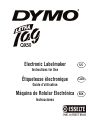 1
1
-
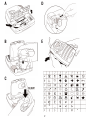 2
2
-
 3
3
-
 4
4
-
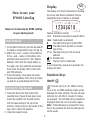 5
5
-
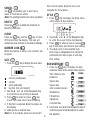 6
6
-
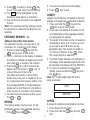 7
7
-
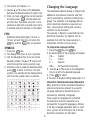 8
8
-
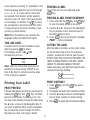 9
9
-
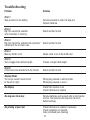 10
10
-
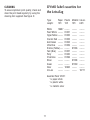 11
11
-
 12
12
-
 13
13
-
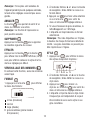 14
14
-
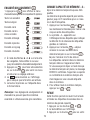 15
15
-
 16
16
-
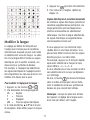 17
17
-
 18
18
-
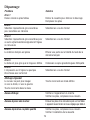 19
19
-
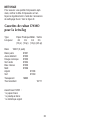 20
20
-
 21
21
-
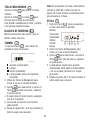 22
22
-
 23
23
-
 24
24
-
 25
25
-
 26
26
-
 27
27
-
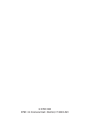 28
28
Dymo QX50 Manuel utilisateur
- Taper
- Manuel utilisateur
- Ce manuel convient également à
dans d''autres langues
- English: Dymo QX50 User manual
- español: Dymo QX50 Manual de usuario
Documents connexes
-
Dymo LetraTag XR Le manuel du propriétaire
-
Dymo LetraTag XR Le manuel du propriétaire
-
Dymo LabelPoint 250 Manuel utilisateur
-
Dymo LetrTAG QX50 Le manuel du propriétaire
-
Dymo LabelManager 210D Le manuel du propriétaire
-
Dymo LetraTag® 100T Plus Guide de référence
-
Dymo LabelManager 360D Le manuel du propriétaire
-
Dymo Rhino Pro 3000 Mode d'emploi
-
Dymo LabelMANAGER 150 Le manuel du propriétaire
-
Dymo 260P Manuel utilisateur